- Alle ExtraHop-Systeme
- Modul zur Überwachung der Netzwerkleistung (NPM)
Thank you! We will contact you soon to ask how we can improve our documentation. We appreciate your feedback.
Wie können wir uns verbessern?
Eine Trendwarnung konfigurieren
Konfigurieren Sie eine Trendwarnung, um zu überwachen, wenn eine bestimmte Metrik von normalen Trends abweicht. Trendwarnungen sind nützlich, um Messtrends zu überwachen, z. B. ungewöhnlich hohe Round-Trip-Zeiten oder ungewöhnlich wenig Verkehr auf Speicherservern, was auf ein fehlgeschlagenes Backup hindeuten könnte. Sie können beispielsweise eine Trendwarnung konfigurieren, die Warnmeldungen generiert, wenn ein Anstieg (75. Perzentil) der HTTP-Webserver-Verarbeitungszeit länger als 10 Minuten anhält und wenn der Metrikwert der Verarbeitungszeit um 100% über dem Trend liegt.
Before you begin
Das musst du haben volle Schreibrechte oder höher.- Loggen Sie sich in das ExtraHop-System ein über https://<extrahop-hostname-or-IP-address>.
-
Klicken Sie auf das Symbol Systemeinstellungen
 und klicken Sie dann Warnmeldungen.
und klicken Sie dann Warnmeldungen.
- Klicken Sie Erstellen.
- Geben Sie einen eindeutigen Namen für die Warnungskonfiguration in das Name Feld.
-
In der Beschreibung Feld, fügen Sie Informationen zur
Alarm hinzu.
Hinweis: Warnungsbeschreibungen unterstützen Markdown, eine einfache Formatierungssyntax, die Klartext in HTML konvertiert. Weitere Informationen finden Sie in der Häufig gestellte Fragen zu Warnungen. - In der Art der Warnung Abschnitt, klicken Sie Trendwarnung.
-
In der Zugewiesene Quellen Feld, geben Sie den Namen eines
Gerät, einer Gerätegruppe oder einer Anwendung ein und wählen Sie dann aus den
Suchergebnissen aus.
Um nach einer Standort, einem Flussnetz oder einer Flussschnittstelle zu suchen, wählen Sie den Quelltyp aus dem Dropdownmenü oben in den Suchergebnissen aus.
- Optional:
Klicken Sie Quelle hinzufügen um die Alarm mehreren
Quellen zuzuweisen. Mehrere Quellen müssen vom gleichen Typ sein, z. B. nur Geräte und
Gerätegruppen oder nur Anwendungen.
Hinweis: Weisen Sie einer Gerätegruppe eine Alarm zu, um Zuweisungen für mehrere Geräte effizient zu verwalten. -
In der Überwachte Metrik Feld, geben Sie den Namen einer Metrik ein
und wählen Sie dann aus den Suchergebnissen aus.
Die Metrik muss mit den zugewiesenen Quellen kompatibel sein. Wenn Sie die Alarm beispielsweise einer Anwendung zuweisen, können Sie keine Gerätemetrik auswählen.
Wenn Sie eine Datensatzmetrik wie HTTP Server Processing Time auswählen, müssen Sie eine der folgenden Datenaggregationsmethoden angeben:
Zusammenführen Aggregieren Sie alle Metrik Datensatzwerte und wenden Sie das Trendgewichtungsmodell auf eine Obermenge von Daten an. Beispielsweise enthält ein aggregierter 30-Sekunden-Rollup oder ein Metrikzyklus einen einzelnen Datensatz für jedes 30-Sekunden-Intervall. Daher hat ein 30-Minuten-Intervall 60 Datensätze.
Gemein Aggregieren Sie den Mittelwert jedes Metrik Datensatzes. Perzentil Aggregieren Sie das Perzentil jedes Metrikdatensatzes auf der Grundlage des Werts, für den Sie angeben Perzentil. Absolute Standardabweichung Aggregieren Sie den Metrik Datensatz auf seine Standardabweichung als Konstante. Relative Standardabweichung Aggregieren Sie den Metrik Datensatz auf seine Standardabweichung relativ zum Mittelwert. - Optional:
Um den Wert einer Metrik geteilt durch eine sekundäre Metrik zu überwachen, klicken Sie auf
Verhältnis und wählen Sie dann eine sekundäre Metrik aus.
Teilen Sie beispielsweise HTTP-Antwortfehler durch HTTP-Antworten auf, um Trends beim Prozentsatz der HTTP-Fehler zu überwachen.
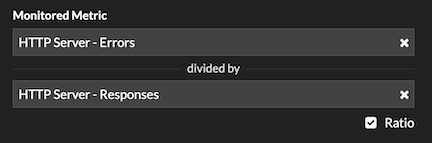
-
Geben Sie im Abschnitt Trenddefinition an, wie der Trend berechnet wird:
-
Wählen Sie im Dropdownmenü Trendgewichtungsmodell ein Modell aus. Das
Gewichtungsmodell aggregiert historische Metrikwerte, um einen
Trend zu berechnen.
Gemein Berechnen Sie einen Trend, indem Sie den Durchschnitt aller gleich gewichteten Metrikwerte berechnen. Minimaler Wert Berechnet einen Trend anhand der Metriken mit dem niedrigsten Wert. Medianwert Berechnet einen Trend aus den mittleren historischen Metrikwerten. Maximaler Wert Berechnet einen Trend anhand der Metriken mit dem höchsten Wert. Perzentil Berechnen Sie einen Trend aus dem Perzentil jeder Metrik auf der Grundlage des Werts, den Sie für angeben Perzentilwert. Absolute Standardabweichung Berechnen Sie einen Trend, indem Sie die Standardabweichung als konstanten Wert mit dem aktuellen Trend vergleichen. Aus dem Art der Abweichung Drop-down-Menü, wählen Sie einen Typ aus:
- Stichprobenbasiert
- Bevölkerungsbezogen
Relative Standardabweichung Berechnen Sie einen Trend, indem Sie die Standardabweichung als Wert relativ zum Mittelwert des aktuellen Trends vergleichen. Aus dem Art der Abweichung Drop-down-Menü, wählen Sie einen Typ aus:
- Stichprobenbasiert
- Bevölkerungsbezogen
Lineare Regression Berechnet einen linearen Trend auf der Grundlage früherer Metrikwerte. Polynomregression 2. Grades Berechnen Sie einen quadratischen Trend, indem Sie eine Kurve mit der folgenden Gleichung projizieren: y=ax^2+bx+c Einzelner exponentieller Mittelwert Berechnet einen Trend, indem der Durchschnitt gewichtsbasierter Metrikwerte gebildet wird. In der Aktuelle Wertgewichtsberechnung Feld, geben Sie eine große Zahl an, um den neuesten Metrikwerten mehr Gewicht zu geben, oder geben Sie eine kleine Zahl an, um den ältesten Metrikwerten mehr Gewicht zu geben.
Doppelter exponentieller Mittelwert Berechnet einen Trend, indem der Durchschnitt gewichtsbasierter Metrikwerte gebildet wird. In der Aktuelle Wertgewichtsberechnung Feld, geben Sie eine große Zahl an, um den neuesten Metrikwerten mehr Gewicht zu geben, oder geben Sie eine kleine Zahl an, um den ältesten Metrikwerten mehr Gewicht zu geben.
Beachten Sie, dass Berechnungen des doppelten exponentiellen Mittelwerts für die Vorhersage des Trendverlaufs genauer sind.
Statischer Wert Berechnet einen Trend auf der Grundlage eines statischen Metrikwerts im Vergleich zu einer Metrikberechnung. Geben Sie einen statischen Wert an und wählen Sie eine Metrik Berechnung aus:
- Preis pro Stunde
- Rate pro Minute
- Graf
Dieses Modell ist nützlich, um konstante Linien für SLAs zu zeichnen.
Trimean Berechnet einen Trend auf der Grundlage des gewichteten Durchschnitts der Metrikwerte für das 25., 50. und 75. Perzentil. Uhrzeit Delta Berechnen Sie einen Trend, indem Sie aktuelle Metrikwerte mit historischen Daten vergleichen. Winsorized bedeutet Berechnen Sie einen Trend, indem Sie Metrikwerte mit angegebenen niedrigen und hohen Prozentsätzen abrufen und sie durch die niedrigsten und höchsten verbleibenden Werte ersetzen. Beispielsweise werden Metrikwerte über dem 90. Perzentil zum gleichen Wert wie das 90. Perzentil, und Metrikwerte unter dem 10. Perzentil werden zum gleichen Wert wie das 10. Perzentil.
Aus dem Winsorisierung Wählen Sie im Drop-down-Menü ein Prozentpaar aus:
- 5/95. Perzentil
- 10/90. Perzentil
- 25/75. Perzentil
-
Aus dem Trend-Fenster Wählen Sie im Drop-down-Menü ein
Berechnungsfenster aus.
Gleiche Stunde der Woche Berechnen Sie einen Trend, indem Sie Kennzahlen vergleichen, die jede Woche im gleichen 1-Stunden-Fenster erfasst wurden . Gleiche Stunde des Tages Berechnen Sie einen Trend, indem Sie die Messwerte vergleichen, die jeden Tag im gleichen 1-Stunden-Fenster erfasst wurden . Gleitender Minutendurchschnitt Berechnen Sie einen Trend, indem Sie den Durchschnitt der Metrikwerte berechnen, die jede Minute innerhalb eines bestimmten Zeitraums ab dem aktuellen Zeitpunkt erfasst wurden. Gleitender Stundendurchschnitt Berechnen Sie einen Trend, indem Sie den Durchschnitt der Metrikwerte berechnen, die jede Stunde innerhalb eines bestimmten Zeitraums ab dem aktuellen Zeitpunkt erfasst wurden. -
In der Rückblick auf den Trend Feld, geben Sie das
Zeitfenster der historischen Daten an, die das ExtraHop-System zur Berechnung
des Trends überprüft. Gültige Lookback-Werte werden vom ausgewählten
Trendfenster bestimmt.
- Geben Sie einen Wert zwischen 1 und 45 Tagen an, wenn Gleiche Stunde des Tages ausgewählt ist.
- Geben Sie einen Wert zwischen 1 und 15 Wochen an, wenn Gleiche Stunde der Woche ausgewählt ist.
- Geben Sie einen Wert zwischen 1 und 48 Stunden an, wenn der gleitende Stundendurchschnitt ausgewählt ist.
- Geben Sie einen Wert zwischen 1 und 999 Minuten an, wenn Minute Rolling Average ausgewählt ist.
-
Wählen Sie im Dropdownmenü Trendgewichtungsmodell ein Modell aus. Das
Gewichtungsmodell aggregiert historische Metrikwerte, um einen
Trend zu berechnen.
-
Geben Sie im Abschnitt Warnungsbedingung die Bedingungen für die Generierung einer
Warnung an.
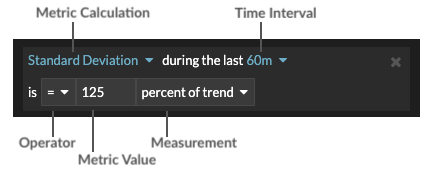
- Aus dem Alles abgleichen Wählen Sie im Dropdownmenü eine Option aus, um eine Alarm zu generieren, wenn alle, eine oder keine der Warnbedingungen erfüllt sind.
-
Wählen Sie eine Metrikberechnung aus, um anzugeben, wie der
Metrikwert innerhalb des Zeitintervalls berechnet werden soll.
Gemein Berechnen Sie den Mittelwert der Metrik. Median Berechnen Sie den 50. Perzentilwert der Metrik. 25. Perzentil Berechnen Sie den 25. Perzentilwert der Metrik. 75. Perzentil Berechnen Sie den 75. Perzentilwert der Metrik. Standardabweichung Berechnen Sie die Standardabweichung im Vergleich zur Metrik. Die Standardabweichung ist das Ausmaß der Abweichung vom Trend. Graf Geben Sie die absolute Summe der Metrik an. Es ist keine Messung erforderlich. - Wählen Sie das Zeitintervall aus, über das der Metrikwert beobachtet wird. Sie können ein Intervall zwischen 30 Sekunden und 30 Minuten wählen.
- Wählen Sie einen Operator aus, um anzugeben, wie die Metrikberechnung mit dem Metrikwert verglichen wird.
- Geben Sie den Metrikwert an, der mit der Metrikberechnung verglichen werden soll.
-
Geben Sie an, wie der Metrikwert gemessen werden soll.
- Prozent des Trends
- Absolut
- Pro Sekunde
- Pro Minute
- Optional: Klicken Sie Bedingung hinzufügen um weitere Bedingungskriterien hinzuzufügen, oder klicken Sie auf Bedingungsgruppe hinzufügen um die Zustandskriterien zu verschachteln.
Um beispielsweise eine Alarm zu generieren, wenn die Standardabweichung der beobachteten Metrik über ein 60-Minuten-Intervall einem Trendwert von 25% entspricht, geben Sie die folgenden Bedingungen an:- Metrische Berechnung: Standardabweichung
- Zeitintervall: 60 m
- Operator: =
- Metrischer Wert: 125
- Messung: Prozent des Trends
- Optional: Im Abschnitt Benachrichtigungen eine E-Mail-Benachrichtigung zu einer Alarm hinzufügen um E-Mails oder SNMP-Traps zu erhalten, wenn eine Alarm generiert wird.
- Klicken Sie im Abschnitt Status auf eine Option, um die Alarm zu aktivieren oder zu deaktivieren.
- Optional: Fügen Sie ein Ausschlussintervall hinzu um Warnmeldungen zu bestimmten Zeiten zu unterdrücken.
- Klicken Sie Speichern.
Danke für deine Rückmeldung. Dürfen wir Sie kontaktieren, um weitere Fragen zu stellen?